Cómo crear una presentación de diapositivas en bucle en PowerPoint
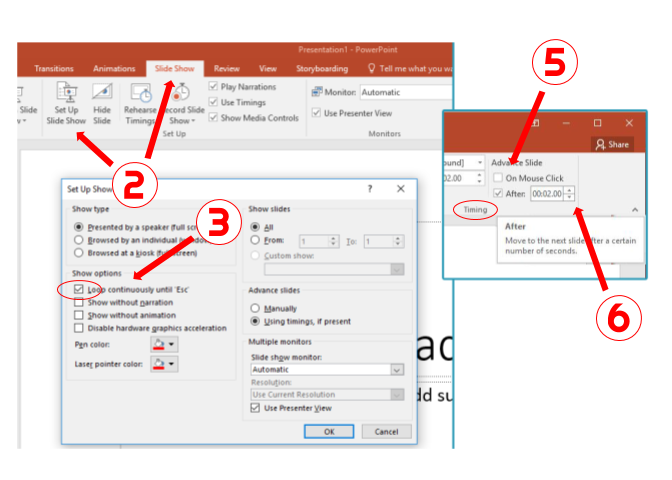
Puede crear fácilmente una presentación de diapositivas en bucle con PowerPoint. Una presentación de diapositivas en bucle muestra cada diapositiva automáticamente durante un cierto período de tiempo. Una vez transcurrido ese tiempo, la diapositiva continúa automáticamente a la siguiente diapositiva. Una vez que la presentación de diapositivas llega al final, se repite desde el principio.
- Abra su presentación de PowerPoint.
- Haga clic en la pestaña > En el grupo «Configurar», haga clic en «Configurar presentación de diapositivas».
- En el cuadro de diálogo resultante, marque «Recorrer continuamente hasta» Esc «» en la sección «Mostrar opciones» > Haga clic.
- Desde el panel lateral de vista previa de» Diapositivas «, haga clic en su primera diapositiva > Mantenga presionada y haga clic en la última diapositiva. Esto seleccionará todas sus diapositivas.
- Haga clic en la pestaña > En el grupo «Tiempo», desmarque «Al hacer clic con el mouse» y marque «Después».
- Para ajustar el tiempo que desea que se muestre cada diapositiva, haga clic en las flechas hacia arriba y hacia abajo en el campo «Después:» dentro del grupo «Tiempo». Cuando su presentación de diapositivas llega a la última diapositiva, automáticamente volverá al principio.
Palabras clave: bucle, presentación de diapositivas, powerpoint, presentación de diapositivas en bucle, presentación de diapositivas automática, continua, power point
Publicado en Ayuda informática